win11环境变量的修改方法 win11如何设置环境变量
更新时间:2023-08-10 11:57:04作者:zheng
我们在win11电脑上下载一些软件的时候需要修改电脑的环境变量才能够使其正常运行,而有些应用会自动添加环境变量的值来方便用户直接使用,但是有些应用程序就需要我们手动修改win11电脑的环境变量,今天小编就教大家win11环境变量的修改方法,如果你刚好遇到这个问题,跟着小编一起来操作吧。
推荐下载:win11镜像
方法如下:
1、在Windows11桌面中找到“此电脑”图标。
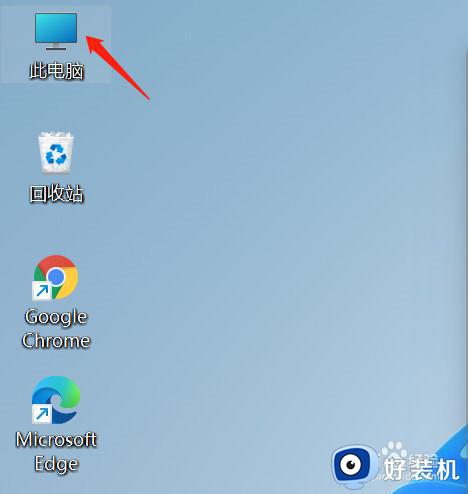
2、然后点击鼠标右键,选择“属性”按钮。
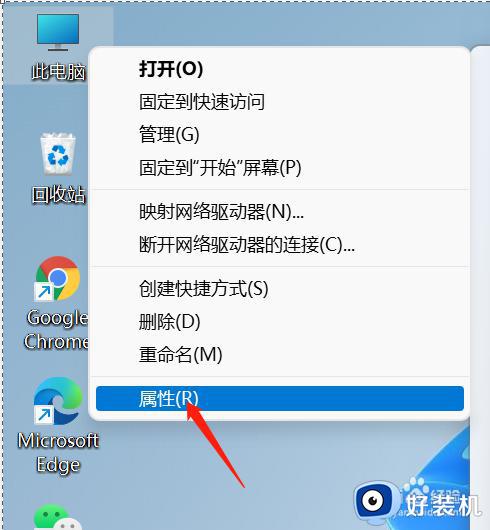
3、再点击蓝色的“高级系统设置”选项。
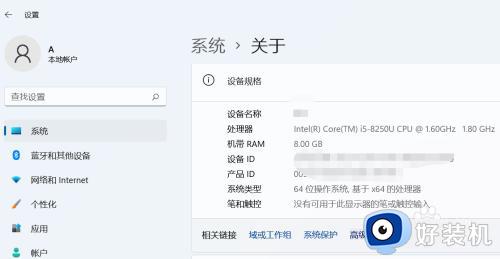
4、最后,点击图4所示位置的“环境变量”按钮即可编辑Windows11的环境变量了。
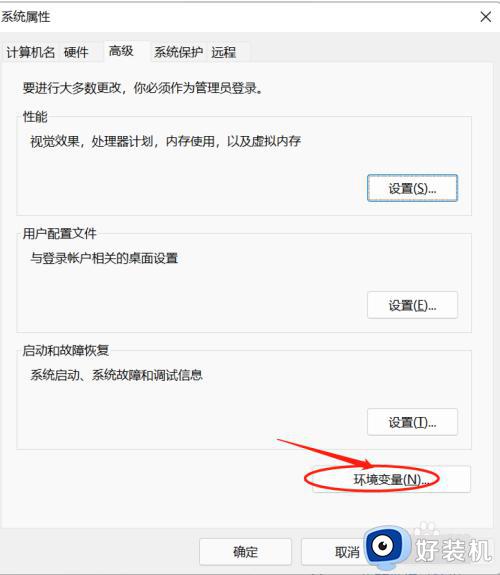
win11环境变量的修改方法就为大家介绍到这里了。若是你也遇到同样情况的话,不妨参考本教程操作看看!
win11环境变量的修改方法 win11如何设置环境变量相关教程
- win11修改环境变量的方法 win11怎么配置环境变量
- win11修改环境变量的方法 win11如何修改环境变量
- win11环境变量的修改方法 win11怎么修改环境变量配置
- win11系统变量在哪里 win11环境变量设置如何打开
- windows11添加环境变量的方法 win11怎么设置环境变量
- win11设置环境变量的方法 win11怎么设置环境变量
- win11怎么设置环境变量 win11设置环境变量的方法
- win11环境变量怎么配置 win11配置环境变量的具体操作步骤
- win环境变量怎么修改 win11修改环境变量的操作步骤
- win11修改环境变量的方法 win11怎么修改环境变量
- win11家庭版右键怎么直接打开所有选项的方法 win11家庭版右键如何显示所有选项
- win11家庭版右键没有bitlocker怎么办 win11家庭版找不到bitlocker如何处理
- win11家庭版任务栏怎么透明 win11家庭版任务栏设置成透明的步骤
- win11家庭版无法访问u盘怎么回事 win11家庭版u盘拒绝访问怎么解决
- win11自动输入密码登录设置方法 win11怎样设置开机自动输入密登陆
- win11界面乱跳怎么办 win11界面跳屏如何处理
win11教程推荐
- 1 win11安装ie浏览器的方法 win11如何安装IE浏览器
- 2 win11截图怎么操作 win11截图的几种方法
- 3 win11桌面字体颜色怎么改 win11如何更换字体颜色
- 4 电脑怎么取消更新win11系统 电脑如何取消更新系统win11
- 5 win10鼠标光标不见了怎么找回 win10鼠标光标不见了的解决方法
- 6 win11找不到用户组怎么办 win11电脑里找不到用户和组处理方法
- 7 更新win11系统后进不了桌面怎么办 win11更新后进不去系统处理方法
- 8 win11桌面刷新不流畅解决方法 win11桌面刷新很卡怎么办
- 9 win11更改为管理员账户的步骤 win11怎么切换为管理员
- 10 win11桌面卡顿掉帧怎么办 win11桌面卡住不动解决方法
